жӮЁеҘҪпјҢзҷ»еҪ•еҗҺжүҚиғҪдёӢи®ўеҚ•е“ҰпјҒ
жӮЁеҘҪпјҢзҷ»еҪ•еҗҺжүҚиғҪдёӢи®ўеҚ•е“ҰпјҒ
иҝҷзҜҮж–Үз« дё»иҰҒи®Іи§ЈдәҶвҖңwindowsжҖҺд№Ҳжү“еҚ°еҪ©иүІеӣҫзүҮвҖқпјҢж–Үдёӯзҡ„и®Іи§ЈеҶ…е®№з®ҖеҚ•жё…жҷ°пјҢжҳ“дәҺеӯҰд№ дёҺзҗҶи§ЈпјҢдёӢйқўиҜ·еӨ§е®¶и·ҹзқҖе°Ҹзј–зҡ„жҖқи·Ҝж…ўж…ўж·ұе…ҘпјҢдёҖиө·жқҘз ”з©¶е’ҢеӯҰд№ вҖңwindowsжҖҺд№Ҳжү“еҚ°еҪ©иүІеӣҫзүҮвҖқеҗ§пјҒ
1гҖҒйҰ–е…ҲзЎ®дҝқжҲ‘们зҡ„жү“еҚ°жңәж”ҜжҢҒеҪ©жү“гҖӮ
пјҲй»‘зҷҪжү“еҚ°жңәдёҚиғҪжү“еҚ°еҪ©иүІеӣҫзүҮпјү

2гҖҒзЎ®и®ӨеҗҺпјҢжү“ејҖжҲ‘们жғіиҰҒжү“еҚ°зҡ„еӣҫзүҮпјҢзӮ№еҮ»е·ҰдёҠи§’вҖңжү“еҚ°вҖҳ
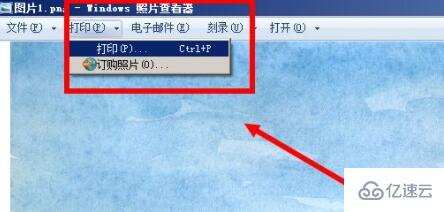
3гҖҒжҺҘзқҖзӮ№ејҖеӣҫзӨәдҪҚзҪ®зҡ„вҖңйҖүйЎ№вҖқ
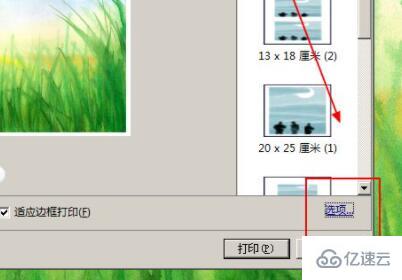
4гҖҒ然еҗҺжү“ејҖжү“еҚ°и®ҫзҪ®дёӢзҡ„вҖңжү“еҚ°жңәеұһжҖ§вҖқ

5гҖҒйҡҸеҗҺе°ҶйўңиүІйҖүйЎ№ж”№дёәвҖңиҮӘеҠЁвҖқ

6гҖҒжңҖеҗҺеңЁзӮ№еҮ»дёӢйқўзҡ„вҖңзЎ®е®ҡвҖқе°ұеҸҜд»Ҙжү“еҚ°еҪ©иүІдәҶгҖӮ

ж„ҹи°ўеҗ„дҪҚзҡ„йҳ…иҜ»пјҢд»ҘдёҠе°ұжҳҜвҖңwindowsжҖҺд№Ҳжү“еҚ°еҪ©иүІеӣҫзүҮвҖқзҡ„еҶ…е®№дәҶпјҢз»ҸиҝҮжң¬ж–Үзҡ„еӯҰд№ еҗҺпјҢзӣёдҝЎеӨ§е®¶еҜ№windowsжҖҺд№Ҳжү“еҚ°еҪ©иүІеӣҫзүҮиҝҷдёҖй—®йўҳжңүдәҶжӣҙж·ұеҲ»зҡ„дҪ“дјҡпјҢе…·дҪ“дҪҝз”Ёжғ…еҶөиҝҳйңҖиҰҒеӨ§е®¶е®һи·өйӘҢиҜҒгҖӮиҝҷйҮҢжҳҜдәҝйҖҹдә‘пјҢе°Ҹзј–е°ҶдёәеӨ§е®¶жҺЁйҖҒжӣҙеӨҡзӣёе…ізҹҘиҜҶзӮ№зҡ„ж–Үз« пјҢж¬ўиҝҺе…іжіЁпјҒ
е…ҚиҙЈеЈ°жҳҺпјҡжң¬з«ҷеҸ‘еёғзҡ„еҶ…е®№пјҲеӣҫзүҮгҖҒи§Ҷйў‘е’Ңж–Үеӯ—пјүд»ҘеҺҹеҲӣгҖҒиҪ¬иҪҪе’ҢеҲҶдә«дёәдё»пјҢж–Үз« и§ӮзӮ№дёҚд»ЈиЎЁжң¬зҪ‘з«ҷз«ӢеңәпјҢеҰӮжһңж¶үеҸҠдҫөжқғиҜ·иҒ”зі»з«ҷй•ҝйӮ®з®ұпјҡis@yisu.comиҝӣиЎҢдёҫжҠҘпјҢ并жҸҗдҫӣзӣёе…іиҜҒжҚ®пјҢдёҖз»ҸжҹҘе®һпјҢе°Ҷз«ӢеҲ»еҲ йҷӨж¶үе«ҢдҫөжқғеҶ…е®№гҖӮ